Liitteiden siirtäminen Box-tilille
Kirjoittaja:
Robert Simon
Luomispäivä:
18 Kesäkuu 2021
Päivityspäivä:
1 Heinäkuu 2024
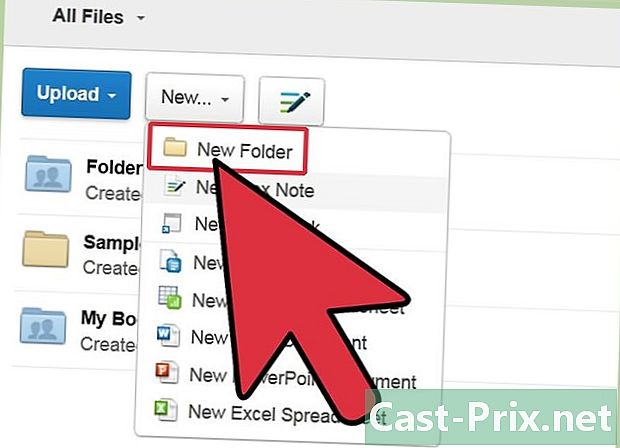
Sisältö
- vaiheet
- 1. osa Kirjaudu sisään Box-tiliisi
- Osa 2 Luo tiedosto liitteille
- Osa 3 Määritä "Liitteet" -kansio
- Osa 4 Siirrä liitteesi Box-tiliisi
- Osa 5 Tarkastele liitetiedostoja Box-kansiossa
Jos haluat tallentaa tai siirtää liitetiedostoja postilaatikostasi Box-tiliisi, sinun ei tarvitse ladata ja lähettää niitä manuaalisesti. Voit yksinkertaisesti määrittää Box-tilisi siirtämään nämä liitteet automaattisesti.
vaiheet
1. osa Kirjaudu sisään Box-tiliisi
-
Pääset Box-tiliisi. Avaa Internet-selain ja kirjoita osoiteriville https://app.box.com/ ja paina merkintä. -
Kirjaudu sisään. Kirjoita käyttäjänimesi ja salasanasi ruutuun. Napsauta kirjaudu sisään jatkaa.
Osa 2 Luo tiedosto liitteille
-
Siirry tiedostojesi sivulle. Valikko on etusivun etupuolella. Vasemmalla vasemmalla oleva kuvake edustaa kansiota. Napsauta sitä päästäksesi tiedostojesi sivulle.- Kaikki kansiosi ja tiedostosi luokitellaan tällä sivulla.
-
Luo uusi kansio. Nopea ja helppo pääsy tiedostoihisi luo uusi kansio tälle sivulle.- Napsauta uusi valitse sitten työkaluriviltä Uusi kansio tapahtuvassa valikossa.
-
Nimeä uusi kansio. Ikkunassa Luo kansio, kirjoita kansion nimi annettuun tilaan. Valitse esimerkiksi "Liitteet". Napsauta sitten OK.- Olet nyt luonut uuden kansion, joka näytetään sivulla tiedostojen.
-
Näytä uusi kansio Napsauta juuri luomaasi uutta kansiota. Sitä käytetään kaikkien liitteiden tallentamiseen.
Osa 3 Määritä "Liitteet" -kansio
-
Avaa Liitteet-kansio. Napsauta kaikkia tiedostoja sisältävällä sivulla Liitteet-kansio avataksesi sen. -
Siirry kansion ominaisuuksiin. Etsi työkalurivin painikkeet. Napsauta sitten Muut vaihtoehdot, päällä ominaisuudet sitten sitten Vaihtoehdot d. Ikkuna Kansion ominaisuudet näkyviin. -
Valtuuta lataukset lähettäjältä. Valitse valintaruutu "Salli lataus tähän kansioon". -
Kopioi kansion osoite. Kun olet valinnut lastauslaatikon, kopioi osoite alla olevaan palkkiin. Tallenna se postilaatikkosi osoitekirjaan.- Käytä tätä osoitetta siirtääksesi liitteesi Box-kansioon.
-
Napsauta Tallenna. Tallenna asetukset Liitteet-kansioon napsauttamalla Tallenna.
Osa 4 Siirrä liitteesi Box-tiliisi
-
Avaa postilaatikko. Kirjaudu sähköpostiosoitteeseesi, joka osoittaa käyttäjätiedot. -
Etsi siirrettäviä liitteitä sisältävä säilytysastia. Etsi postilaatikostasi liitteitä, jotka haluat siirtää Box-tiliisi.- Voit sisältää niin monta liitetiedostoa kuin mahdollista, kunhan niiden koko ei ylitä 80 Mt.
-
Siirrä l. Siirrä osoitteesi luomaasi "Liitetiedostot" -kansioon.- L: n sisältöä ei siirretä: Löydät vain tämän liitteet kansiosta.
Osa 5 Tarkastele liitetiedostoja Box-kansiossa
-
Siirry laatikkoon.- Kirjaudu sisään Box-tiliisi.
-
Avaa "Liitteet" -kansio. Pääsy tiedostojen löytääksesi tiedostosi ja avataksesi sen napsauttamalla sitä. - Tarkastele liitteitä. Voit nyt nähdä kaikki tähän kansioon siirretyt liitteet. Voit tehdä mitä haluat!

